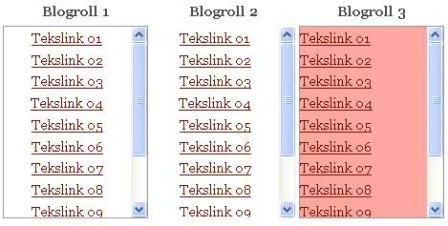♥ Cara Membuat Kotak Subscribe Keren di Blog
 |
| blogosmile image |
Kotak langgaran artikel atau subscribe bagi blogger memiliki banyak fungsi. Apalagi bagi blogger yang jumlah pengunjungnya cukup tinggi. Kotak langganan ini bisa membantu sekaligus meningkatkan jumlah pembaca.
Postingan kali ini, BS akan membahas cara pembuatan kotak langganan dengan bentuk yang keren. Sebelumnya, kita pernah juga membuat kotak langganan serupa namun bentuk yang sederhana.
Kotak Subscribe yang akan kita buat kali ini modelnya seperti berikut:
Postingan kali ini, BS akan membahas cara pembuatan kotak langganan dengan bentuk yang keren. Sebelumnya, kita pernah juga membuat kotak langganan serupa namun bentuk yang sederhana.
Kotak Subscribe yang akan kita buat kali ini modelnya seperti berikut:

Selain bentuknya lebih menonjol di blog, karena berwarna cerah dan punya gambar gif, kotak Subscribe ini juga sekaligus menyertakan tombol RSS, Twitter dan Google Plus. Dengan begitu pengunjung akan lebih dimudahkan berinteraksi dengan kita melalui media sosial.
Tapi sebelum membuatnya, ada baiknya Anda mengenal dulu: Apa Itu FeedBurner dan Bagaimana Membuatnya?. Hal ini penting karena kotak subscribe ini akan bertautan dengan FeedBurner.
Baiklah, untuk memasang kotak subscribe keren ini di blog Anda, ikuti langkah berikut.
- Login ke akun blogspot Anda dan masuk ke halaman layout / tata letak.
- Klik Add a Gadget / Tambahkan Gadget
- Klik HTML/JavaScript

- Lalu copy paste script berikut dan save.
<style>
#dgenera-blog {
border: 0;
margin-bottom: 10px;
margin: 0 auto;
width:300px;
}
#email-news-subscribe .email-box{
padding: 5px 5px;
font-family: "Arial","Helvetica",sans-serif;
height:38px;}
#email-news-subscribe .email-box input.email{
background:#FFFFFF;
border: 1px solid #dedede;
color: #999;
padding: 7px 10px 8px 10px;
-moz-border-radius: 3px;
-webkit-border-radius: 3px;
-o-border-radius: 3px;
-ms-border-radius: 3px;
-khtml-border-radius: 3px;
border-radius: 3px;
border-image: initial;
font-family: "Arial","Helvetica",sans-serif;}
#email-news-subscribe .email-box input.email:focus{color:#333}
#email-news-subscribe .email-box input.subscribe{
background: -moz-linear-gradient(center top,#666 0,#333 100%);
background: -webkit-gradient(linear,left top,left bottom,color-stop(0,#666),color-stop(1,#333));
font-family: "Arial","Helvetica",sans-serif;
border-radius:3px;
-moz-border-radius:3px;
-webkit-border-radius:3px;
border:1px solid #333;
color:white;
padding:7px 14px;
margin-left:3px;
font-weight:bold;
font-size:12px;
cursor:pointer;
border-image: initial;}
#email-news-subscribe .email-box input.subscribe:hover{
background-image:-moz-linear-gradient(top,#333,#666);
background-image:-webkit-gradient(linear,left top,left bottom,from(#333),to(#666));
filter:progid:DXImageTransform.Microsoft.Gradient(startColorStr=#ffffff,endColorStr=#ebebeb);
outline:0;-moz-box-shadow:0 0 3px #999;
-webkit-box-shadow:0 0 3px #999;
box-shadow:0 0 3px #999
-pie-background:linear-gradient(270deg,#ffda4d,#ff9b00);
border-radius:3px;
-moz-border-radius:3px;
-webkit-border-radius:3px;
border:1px solid #333;
color:#FFFFFF;
}
#other-social-bar {
padding: 0px;
overflow: hidden;
height:37px;
margin-top:-8px;
}
#other-social-bar ul {list-style: none outside none; padding-left: 4px;}
#other-social-bar .other-follow {
float: left;
overflow: hidden;
padding:5px;
width: 270px;}
#other-social-bar .other-follow ul {
list-style: none outside none;
padding-left: 4px;}
#other-social-bar .other-follow li {
display:inline;
border:0;
}
#other-social-bar .other-follow li a {
font-size: 12px;
color:#666;
font-weight: bold; font-family:arial;
display:inline;
}
#other-social-bar .other-follow li.my-rss {
background: url('https://blogger.googleusercontent.com/img/b/R29vZ2xl/AVvXsEhb7xsPWn1LNY6W76S1EU6rrTvkAu1f4Bl27VwiFLap0TTywHmM837yvAQXuXbMQUOHuS1QEoMpABE4eVD_M2y_LkJlMOv6mHSaVrB4uBVQJa_ALuIdtuIJTmMm2IGzGcXMxFXKFcMHiGg/s400/rss-16x16.png') no-repeat transparent;
line-height: 1;
padding: 0px 3px 1px 20px;
width: 60px;
margin-bottom:0px;
margin-left:5px;}
#other-social-bar .other-follow li.my-rss a, #other-social-bar .other-follow li.my-twitter a, #other-social-bar .other-follow li.my-gplus a{
text-decoration:none;
}
#other-social-bar .other-follow li.my-rss a:hover, #other-social-bar .other-follow li.my-twitter a:hover, #other-social-bar .other-follow li.my-gplus a:hover{
text-decoration:underline;
}
#other-social-bar .other-follow li.my-twitter {
background: url('https://blogger.googleusercontent.com/img/b/R29vZ2xl/AVvXsEhwmLVqDlGHsynbwi3ufxccGYSwAVz6rVOOhiEus4l03pe4ZABQADHzVHhSDWJlBRfPmyZ2fgJ8mbx8p6Pt2ummC7ZxReuikuXECgOmmSguZRrDKzlD1oFjZT7H0TxlQ4ft-UDJDs30qjE/s400/twitter%2527.png') no-repeat transparent;
line-height: 1;
padding: 0px 3px 1px 20px;
width: 60px;
margin-bottom:0px;}
#other-social-bar .other-follow li.my-gplus {
background: url(https://blogger.googleusercontent.com/img/b/R29vZ2xl/AVvXsEgtJTHafUGaHQ-j_rPNIpRc1YCPbeeGZ1rauJPGYQAQvroT85sEi3aXibZ80Bs2mNNtzoTznWXMrOSErczSJJAKN4UO35xVLBvwq3aJkKRJp5o8Ns1ApMcVyzkBHGotLZbb6iCwzsvS0E8/s400/gplus-16x16.png) no-repeat transparent;
line-height: 1;
width: 60px;
padding: 0px 3px 1px 20px;
margin-bottom:0px;}
.emailicon {
background: url("https://blogger.googleusercontent.com/img/b/R29vZ2xl/AVvXsEhB5IukfssKIjF-GLPaHyQ8gil7WrL6GfVBBZxF7fvoMkkEDYb-I9qoRabSLIaA6Fhf9TMBWhJK96SXSXjhEGxT02UXZ9McPc9fiNXMmrfL3q8K9XFUHD6HS_xmM0iRyqITokZOHAbnq0L1/s400/MBT-RSS-FEED.gif") no-repeat scroll 0px 2px transparent;
padding: 0px 20px 0px 95px;
min-height:100px;
margin: 0px;
width: 183px;
line-height: 20px;
vertical-align: middle;
font-size: 14px;
color: rgb(51, 51, 51);
}
.emailicon p {
color:#FF8604;
font-size: 20px;
font-weight: normal;
font-family: impact;
padding:40 0px 10px 0px;
margin:0;
padding-top: 20px;
line-height: 25px;
text-shadow: 0px 1px 0px #fff, 0px 2px 0px #C6C6C6;
}
</style>
<!--[if IE]>
<style>
#email-news-subscribe .email-box input.subscribe{
background: #333;
}
</style>
<![endif]-->
<div id="Blogoooblok-blog" >
<div class="emailicon"><p>Dapatkan Update Artikel Gratis! </p></div>
<div id="email-news-subscribe">
<div class="email-box"> <form action="http://feedburner.google.com/fb/a/mailverify" method="post" target="popupwindow" onsubmit="window.openundefined'http://feedburner.google.com/fb/a/mailverify?uri=blogosmile', 'popupwindow', 'scrollbars=yes,width=550,height=520');return true">
<input gtbfieldid="10" class="email" type="text" style="width: 160px; font-size: 12px;" id="email" name="email"value="Enter Email Anda Disini..." onblur="if (this.value == '') {this.value = 'Enter your email here...';}" onfocus="if (this.value == 'Enter your email here...') {this.value = '';}" type="text" />
<input type="hidden" value="blogosmile" name="uri" /> <input type="hidden" name="loc" value="en_US" /> <input class="subscribe" name="commit" type="submit" value="Subscribe" /> </form> </div> </div>
<div id="other-social-bar">
<ul class="other-follow">
<li class="my-rss"> <a rel="nofollow" title="RSS" href="http://feeds.feedburner.com/blogosmile" target="_blank">RSS Feed</a> </li>
<li class="my-twitter"> <a rel="nofollow" title="twitter" rel="author" href="https://twitter.com/blogoooblok" target="_blank">Twitter</a> </li>
<li class="my-gplus"> <a rel="nofollow" title="Google Plus" rel="author"href=https://plus.google.com/u/0/+wisarahardi1/poststarget="_blank">Google Plus</a> </li>
</ul>
</div>
</div>
#dgenera-blog {
border: 0;
margin-bottom: 10px;
margin: 0 auto;
width:300px;
}
#email-news-subscribe .email-box{
padding: 5px 5px;
font-family: "Arial","Helvetica",sans-serif;
height:38px;}
#email-news-subscribe .email-box input.email{
background:#FFFFFF;
border: 1px solid #dedede;
color: #999;
padding: 7px 10px 8px 10px;
-moz-border-radius: 3px;
-webkit-border-radius: 3px;
-o-border-radius: 3px;
-ms-border-radius: 3px;
-khtml-border-radius: 3px;
border-radius: 3px;
border-image: initial;
font-family: "Arial","Helvetica",sans-serif;}
#email-news-subscribe .email-box input.email:focus{color:#333}
#email-news-subscribe .email-box input.subscribe{
background: -moz-linear-gradient(center top,#666 0,#333 100%);
background: -webkit-gradient(linear,left top,left bottom,color-stop(0,#666),color-stop(1,#333));
font-family: "Arial","Helvetica",sans-serif;
border-radius:3px;
-moz-border-radius:3px;
-webkit-border-radius:3px;
border:1px solid #333;
color:white;
padding:7px 14px;
margin-left:3px;
font-weight:bold;
font-size:12px;
cursor:pointer;
border-image: initial;}
#email-news-subscribe .email-box input.subscribe:hover{
background-image:-moz-linear-gradient(top,#333,#666);
background-image:-webkit-gradient(linear,left top,left bottom,from(#333),to(#666));
filter:progid:DXImageTransform.Microsoft.Gradient(startColorStr=#ffffff,endColorStr=#ebebeb);
outline:0;-moz-box-shadow:0 0 3px #999;
-webkit-box-shadow:0 0 3px #999;
box-shadow:0 0 3px #999
-pie-background:linear-gradient(270deg,#ffda4d,#ff9b00);
border-radius:3px;
-moz-border-radius:3px;
-webkit-border-radius:3px;
border:1px solid #333;
color:#FFFFFF;
}
#other-social-bar {
padding: 0px;
overflow: hidden;
height:37px;
margin-top:-8px;
}
#other-social-bar ul {list-style: none outside none; padding-left: 4px;}
#other-social-bar .other-follow {
float: left;
overflow: hidden;
padding:5px;
width: 270px;}
#other-social-bar .other-follow ul {
list-style: none outside none;
padding-left: 4px;}
#other-social-bar .other-follow li {
display:inline;
border:0;
}
#other-social-bar .other-follow li a {
font-size: 12px;
color:#666;
font-weight: bold; font-family:arial;
display:inline;
}
#other-social-bar .other-follow li.my-rss {
background: url('https://blogger.googleusercontent.com/img/b/R29vZ2xl/AVvXsEhb7xsPWn1LNY6W76S1EU6rrTvkAu1f4Bl27VwiFLap0TTywHmM837yvAQXuXbMQUOHuS1QEoMpABE4eVD_M2y_LkJlMOv6mHSaVrB4uBVQJa_ALuIdtuIJTmMm2IGzGcXMxFXKFcMHiGg/s400/rss-16x16.png') no-repeat transparent;
line-height: 1;
padding: 0px 3px 1px 20px;
width: 60px;
margin-bottom:0px;
margin-left:5px;}
#other-social-bar .other-follow li.my-rss a, #other-social-bar .other-follow li.my-twitter a, #other-social-bar .other-follow li.my-gplus a{
text-decoration:none;
}
#other-social-bar .other-follow li.my-rss a:hover, #other-social-bar .other-follow li.my-twitter a:hover, #other-social-bar .other-follow li.my-gplus a:hover{
text-decoration:underline;
}
#other-social-bar .other-follow li.my-twitter {
background: url('https://blogger.googleusercontent.com/img/b/R29vZ2xl/AVvXsEhwmLVqDlGHsynbwi3ufxccGYSwAVz6rVOOhiEus4l03pe4ZABQADHzVHhSDWJlBRfPmyZ2fgJ8mbx8p6Pt2ummC7ZxReuikuXECgOmmSguZRrDKzlD1oFjZT7H0TxlQ4ft-UDJDs30qjE/s400/twitter%2527.png') no-repeat transparent;
line-height: 1;
padding: 0px 3px 1px 20px;
width: 60px;
margin-bottom:0px;}
#other-social-bar .other-follow li.my-gplus {
background: url(https://blogger.googleusercontent.com/img/b/R29vZ2xl/AVvXsEgtJTHafUGaHQ-j_rPNIpRc1YCPbeeGZ1rauJPGYQAQvroT85sEi3aXibZ80Bs2mNNtzoTznWXMrOSErczSJJAKN4UO35xVLBvwq3aJkKRJp5o8Ns1ApMcVyzkBHGotLZbb6iCwzsvS0E8/s400/gplus-16x16.png) no-repeat transparent;
line-height: 1;
width: 60px;
padding: 0px 3px 1px 20px;
margin-bottom:0px;}
.emailicon {
background: url("https://blogger.googleusercontent.com/img/b/R29vZ2xl/AVvXsEhB5IukfssKIjF-GLPaHyQ8gil7WrL6GfVBBZxF7fvoMkkEDYb-I9qoRabSLIaA6Fhf9TMBWhJK96SXSXjhEGxT02UXZ9McPc9fiNXMmrfL3q8K9XFUHD6HS_xmM0iRyqITokZOHAbnq0L1/s400/MBT-RSS-FEED.gif") no-repeat scroll 0px 2px transparent;
padding: 0px 20px 0px 95px;
min-height:100px;
margin: 0px;
width: 183px;
line-height: 20px;
vertical-align: middle;
font-size: 14px;
color: rgb(51, 51, 51);
}
.emailicon p {
color:#FF8604;
font-size: 20px;
font-weight: normal;
font-family: impact;
padding:40 0px 10px 0px;
margin:0;
padding-top: 20px;
line-height: 25px;
text-shadow: 0px 1px 0px #fff, 0px 2px 0px #C6C6C6;
}
</style>
<!--[if IE]>
<style>
#email-news-subscribe .email-box input.subscribe{
background: #333;
}
</style>
<![endif]-->
<div id="Blogoooblok-blog" >
<div class="emailicon"><p>Dapatkan Update Artikel Gratis! </p></div>
<div id="email-news-subscribe">
<div class="email-box"> <form action="http://feedburner.google.com/fb/a/mailverify" method="post" target="popupwindow" onsubmit="window.openundefined'http://feedburner.google.com/fb/a/mailverify?uri=blogosmile', 'popupwindow', 'scrollbars=yes,width=550,height=520');return true">
<input gtbfieldid="10" class="email" type="text" style="width: 160px; font-size: 12px;" id="email" name="email"value="Enter Email Anda Disini..." onblur="if (this.value == '') {this.value = 'Enter your email here...';}" onfocus="if (this.value == 'Enter your email here...') {this.value = '';}" type="text" />
<input type="hidden" value="blogosmile" name="uri" /> <input type="hidden" name="loc" value="en_US" /> <input class="subscribe" name="commit" type="submit" value="Subscribe" /> </form> </div> </div>
<div id="other-social-bar">
<ul class="other-follow">
<li class="my-rss"> <a rel="nofollow" title="RSS" href="http://feeds.feedburner.com/blogosmile" target="_blank">RSS Feed</a> </li>
<li class="my-twitter"> <a rel="nofollow" title="twitter" rel="author" href="https://twitter.com/blogoooblok" target="_blank">Twitter</a> </li>
<li class="my-gplus"> <a rel="nofollow" title="Google Plus" rel="author"href=https://plus.google.com/u/0/+wisarahardi1/poststarget="_blank">Google Plus</a> </li>
</ul>
</div>
</div>
- Pada script diatas, perhatikan yang ditandai warna merah. Ganti dengan alamat FeedBurner Anda.
- Tulisan yang ditandai Kuning ganti dengan alamat Twitter dan Google Plus Anda.
- Tulisan yang dicetak tebal bisa Anda ganti dengan kata-kata Anda sobat sendiri
Jika telah selesai di simpan,maka hasilnya akan nampak seperti gambar diatas. Mudah bukan !!!